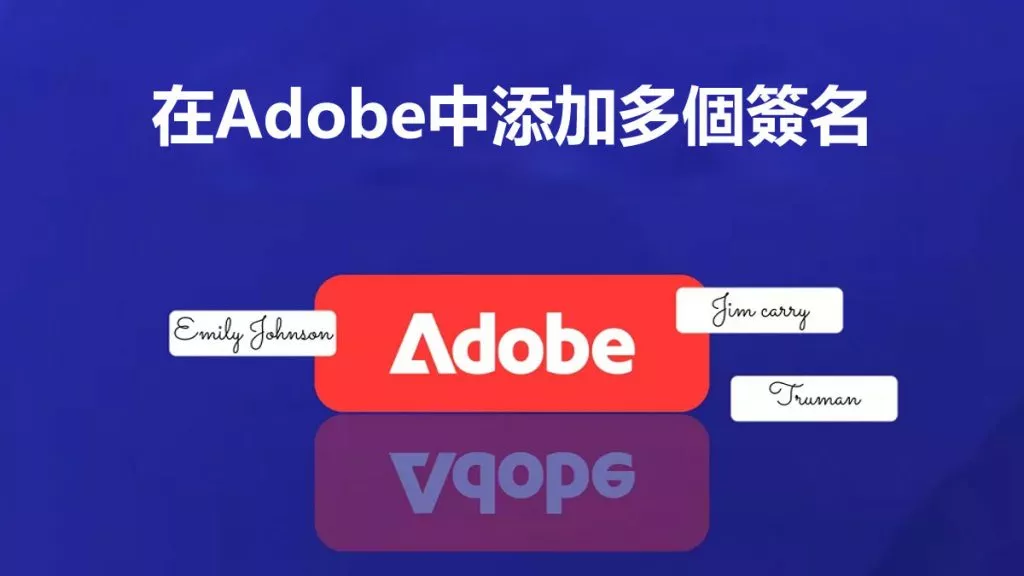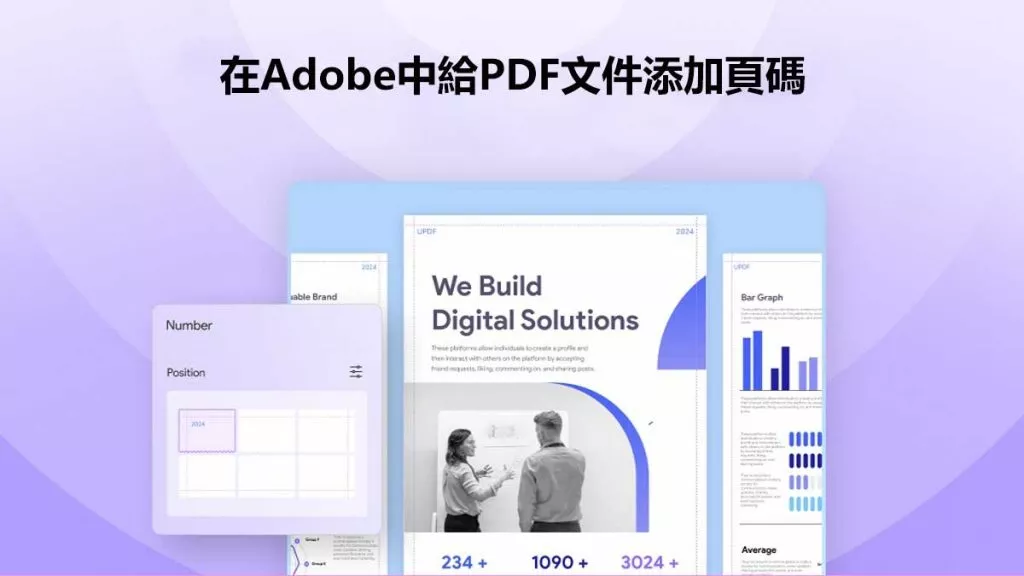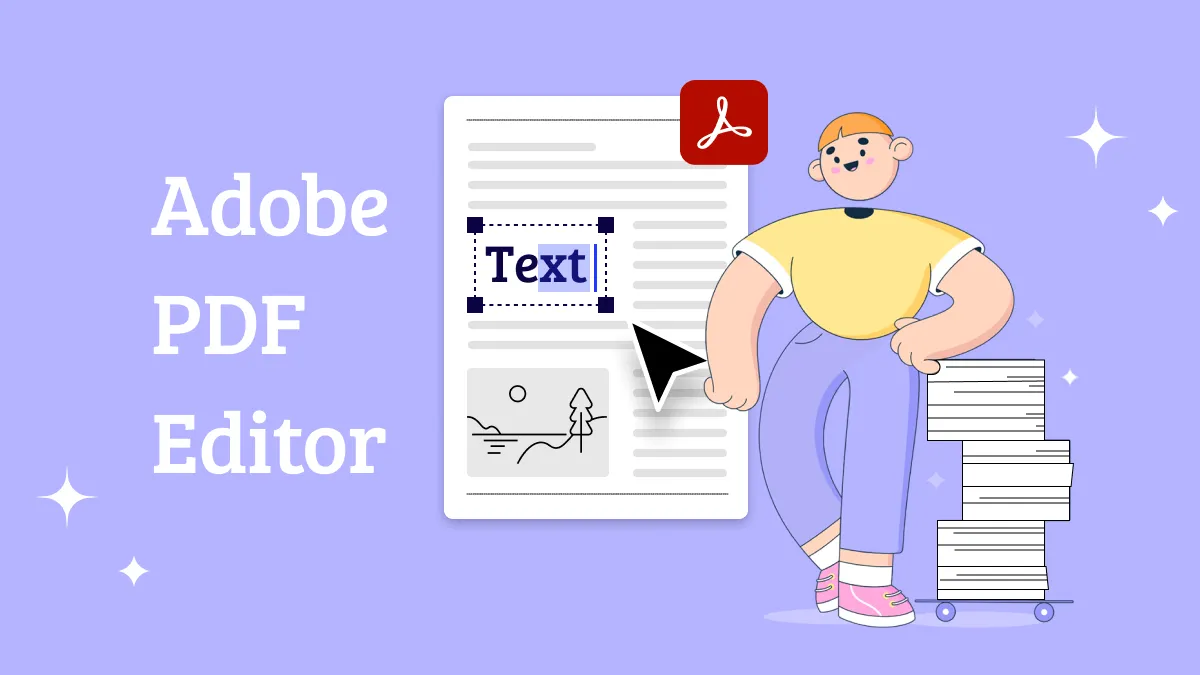靜態 PDF 是共享文件的唯一選擇的日子已經一去不復返了。現在,互動式 PDF 已成為靜態 PDF 的顛覆者和有吸引力的替代品。互動式 PDF 涉及 PDF 中的不同互動元素,例如超連結、照片、GIF、按鈕、影片等等。因此,如果您也熱衷於建立互動式 PDF,那麼本指南適合您。在這裡,我們將介紹 4 個最佳的互動式 PDF 建立器 ,並列出它們的功能、優點和缺點和使用方法。
第 1 部分:最好的互動式 PDF 建立器是什麼? - 分析 4 個工具
最好的互動式 PDF 創建器能夠提供直覺的介面和大量選項來建立互動式 PDF,例如添加網頁連結、GIF、照片、影片、可點擊的目錄等。從這個角度來看,以下是您可以選擇的四個最佳互動式 PDF 建立器:
1.UPDF
第一個也是我們的首選是UPDF。它是一款功能強大的 PDF 編輯器,提供基於點擊的介面來建立互動式 PDF。使用 UPDF,您可以:
- 在 PDF中添加兩種類型的超鏈接,即網頁鏈接或 PDF 頁面。
- 在 PDF 中的任意位置新增照片或 GIF。
- 將影片嵌入 PDF 中。
- 建立可點選的目錄部分。
- 新增操作按鈕。
簡而言之,UPDF是一站式互動式PDF建立器,可協助輕鬆建立和自訂任何風格的互動式PDF。最好的部分是 UPDF 可以在所有四個主要平台上訪問,包括 Windows、Mac、iOS 和 Android。此外,它在單一介面中提供了許多其他與 PDF 相關的功能,例如註釋、轉換、壓縮、組織、合併、OCR 等。立即下載 UPDF 並輕鬆建立互動式 PDF。
Windows • macOS • iOS • Android 100% 安全性

請依照以下步驟使用 UPDF 建立互動式 PDF:
步驟 1. 下載並啟動 UPDF
在您的電腦上下載並安裝 UPDF。啟動它並打開您想要互動的 PDF。
步驟 2. 新增超鏈接
要新增鏈接,請點擊左側邊欄中的“編輯”圖標,然後點擊頂部的“連結”。點擊 PDF 中要插入連結的位置,然後選擇「連結到網路」或「連結到頁面」。
如果您想連結到網絡,請輸入網站 URL。如果要連結到某個頁面,請指定頁碼。

若要變更連結樣式,請雙擊它,然後自訂顏色、類型、粗細等。

步驟 3. 新增影像/GIF
在“編輯”部分下,按一下頂部的“圖像”選項卡,然後選擇要新增的圖像/GIF。將影像放置在您想要的正確位置並相應調整其大小。
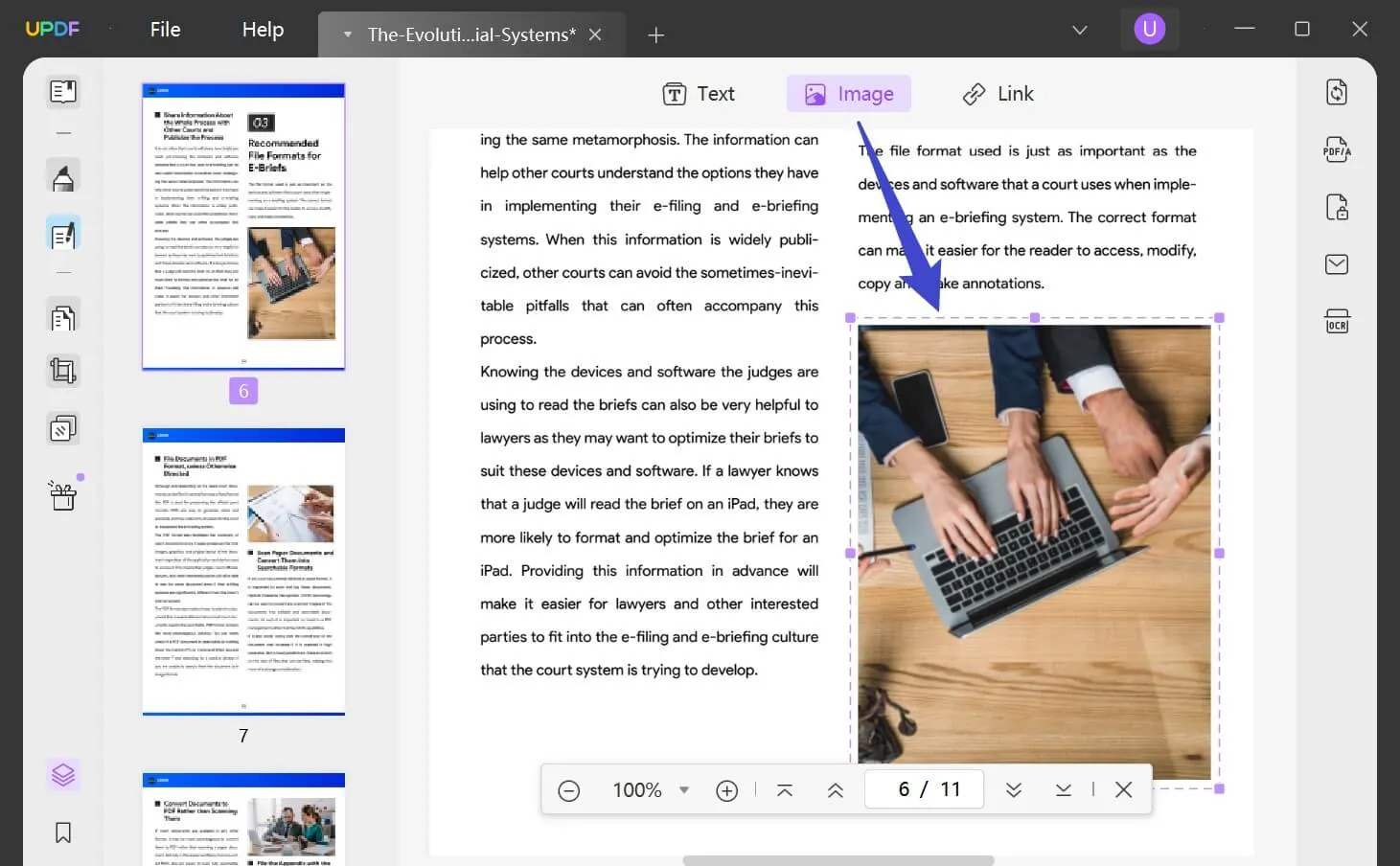
步驟 4. 新增操作按鈕
點選左側邊欄中的「準備表單」圖示。從頂部欄中選擇「按鈕」選項,然後點擊 PDF 中要插入的任何位置。
雙擊按鈕以開啟按鈕屬性。從那裡,轉到“操作”選項卡並自訂設定。
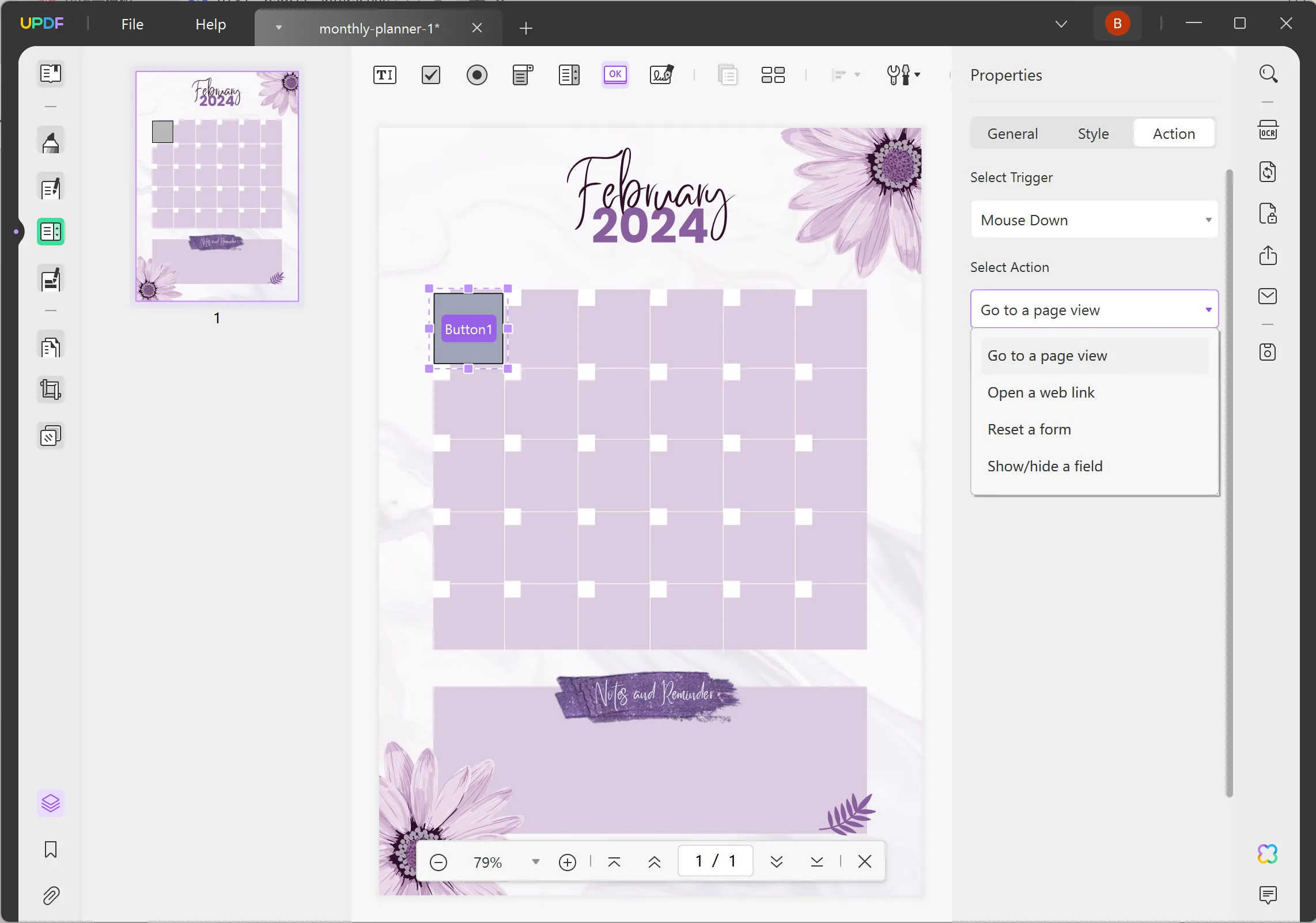
就是這樣!這樣,您就可以使用 UPDF 的不同功能輕鬆建立互動式 PDF。
優點:
- 易於使用、基於點擊的介面
- 用於建立互動式 PDF 的廣泛功能
- 與 Windows、Mac、iOS 和 Android 相容
缺點:
- 不支援創建互動式 PDF 的基於 Web 的支持
2. Flipsnack
Flipsnack 是一款互動式 PDF 建立線上工具。它提供了強大的 PDF 編輯功能,只需點擊幾下即可快速建立互動式 PDF。您可以使用 Flipsnack 添加連結、影片、按鈕、標題等。它還提供聚光燈效果,使 PDF 影像對讀者可見。
優點:
- 網路為基礎的介面
- 使用不同的元素製作互動式 PDF
- 可以匯入 Adobe InDesign PDF 文件
缺點:
- 沒有離線桌面應用程式
- 昂貴的計劃
- 免費試用版出版品僅限 4 頁
請依照以下步驟使用 Flipsnack 建立互動式 PDF:
步驟 1. 造訪Flipsnack 網站 並建立一個帳戶。
步驟2. 點選「上傳PDF」上傳PDF檔案。
步驟 3. 使用左側邊欄開始插入互動式元素,例如影片、按鈕等。
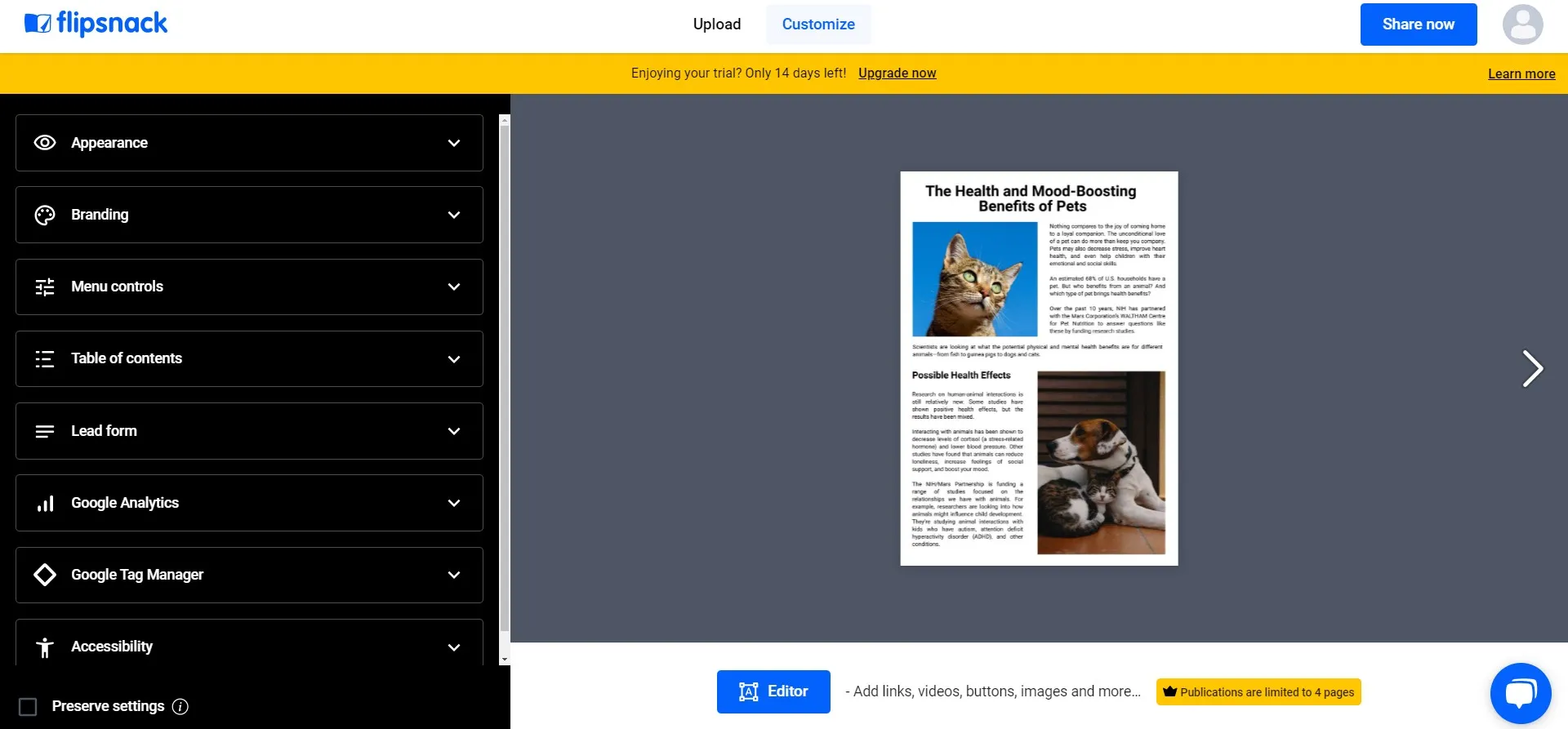
步驟 4. 完成 PDF 並發佈為受密碼保護或不公開。完成後,與其他人分享 PDF。
這樣,您就可以輕鬆地使用瀏覽器和 Flipsnack 在幾分鐘內建立互動式 PDF。
3.FlippingBook
FlippingBook 是另一個互動式 PDF 建立線上工具。就像其他工具一樣,它可以讓您添加 GIF、連結、影片和其他互動元素。此外,它還可以添加逼真的翻頁效果和線索捕獲形式。建立互動式 PDF 後,您可以立即與其他人在線上分享。如果您想建立互動式 PDF 書籍,這是最好的選擇。您還可以透過 14 天免費試用來體驗免費的互動式 PDF 創作器。
優點:
- 網路為基礎的工具
- 方便使用
- 融入廣泛的互動元素
缺點:
- 沒有離線桌面應用程式
- 昂貴的計劃
若要使用 FlippingBook,請依照下列步驟操作:
步驟 1. 造訪FlippingBook 網站 並建立帳戶。
步驟2. 點選「上傳PDF」按鈕上傳PDF。
步驟 3. 在 PDF 中加入互動元素,例如內部/外部連結、GIF、彈出圖像等。
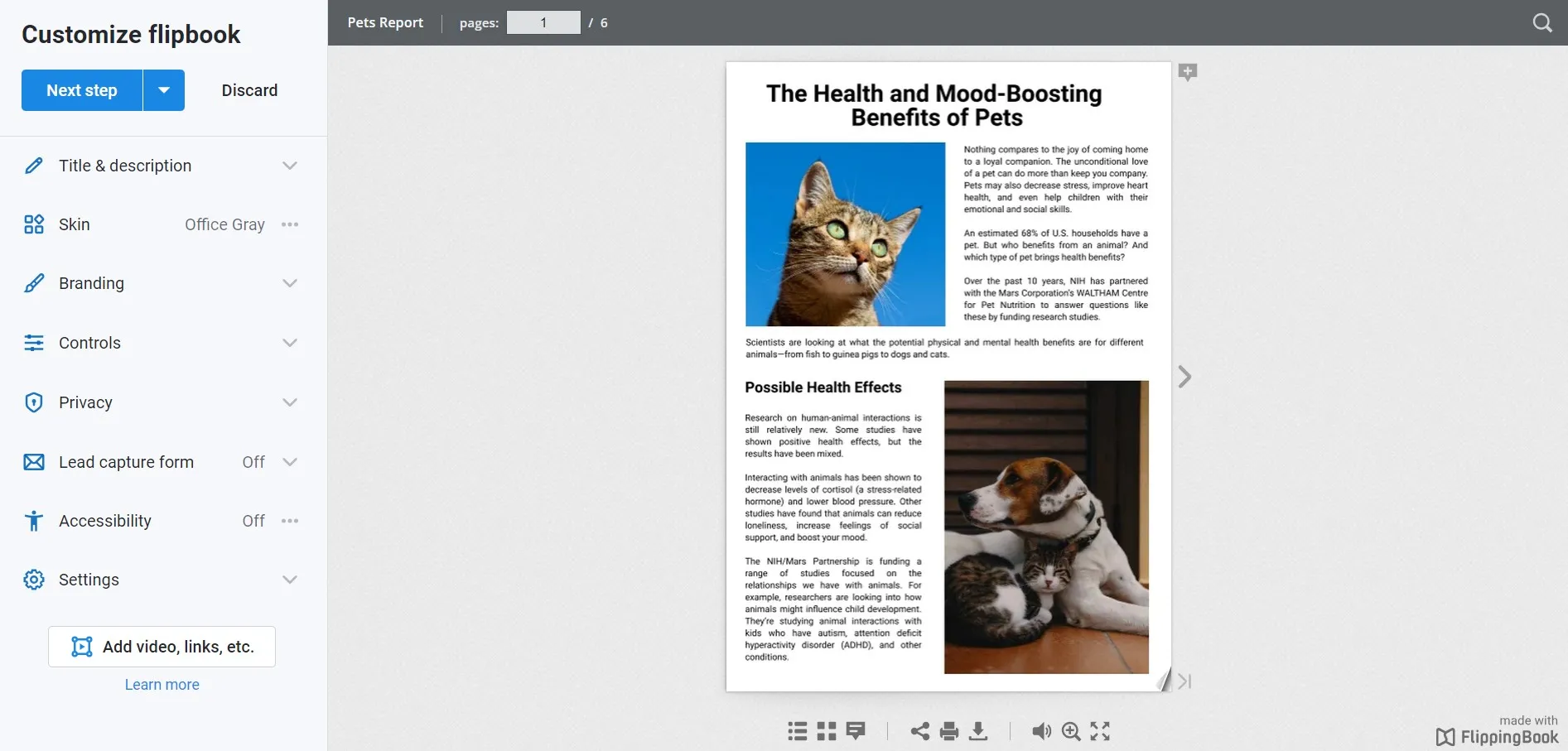
步驟4. 完成設計後,儲存PDF或透過電子郵件或其他方式與他人分享。
這樣,FlippingBook 提供了另一種建立互動式 PDF 的便捷方法,無需任何複雜的步驟。
4.FlipHTML5
FlipHTML5 是一款基於網路的互動式 PDF 建立器,它提供了一個用於建立、設計和共享 PDF 活頁簿的一體化平台。使用 FlipHTML5,您可以透過新增圖像、影片、GIF、超連結、彈出視窗等來建立互動式 PDF。此外,只需單擊即可存取其功能,這使得它最適合沒有技術知識的用戶。
優點:
- 使用者友好,無需技術知識
- 許多精緻的主題、模板和背景
- 多種互動元素
- 專用的 Android 和 iOS 應用程式
缺點:
- 沒有離線桌面應用程式
- 免費方案下每天上傳 5 次
- 最大檔案大小 100 MB
- 性能有點慢
若要將 FlipHTML5 用作免費的線上互動式 PDF 建立器,請按照以下步驟操作:
步驟 1. 造訪FlipHTML5 網站 並建立帳戶。
步驟 2. 點選「瀏覽檔案」按鈕上傳 PDF 檔案或從範本建立。
步驟 3. 從可用的不同選項清單中將互動式元素新增至 PDF。
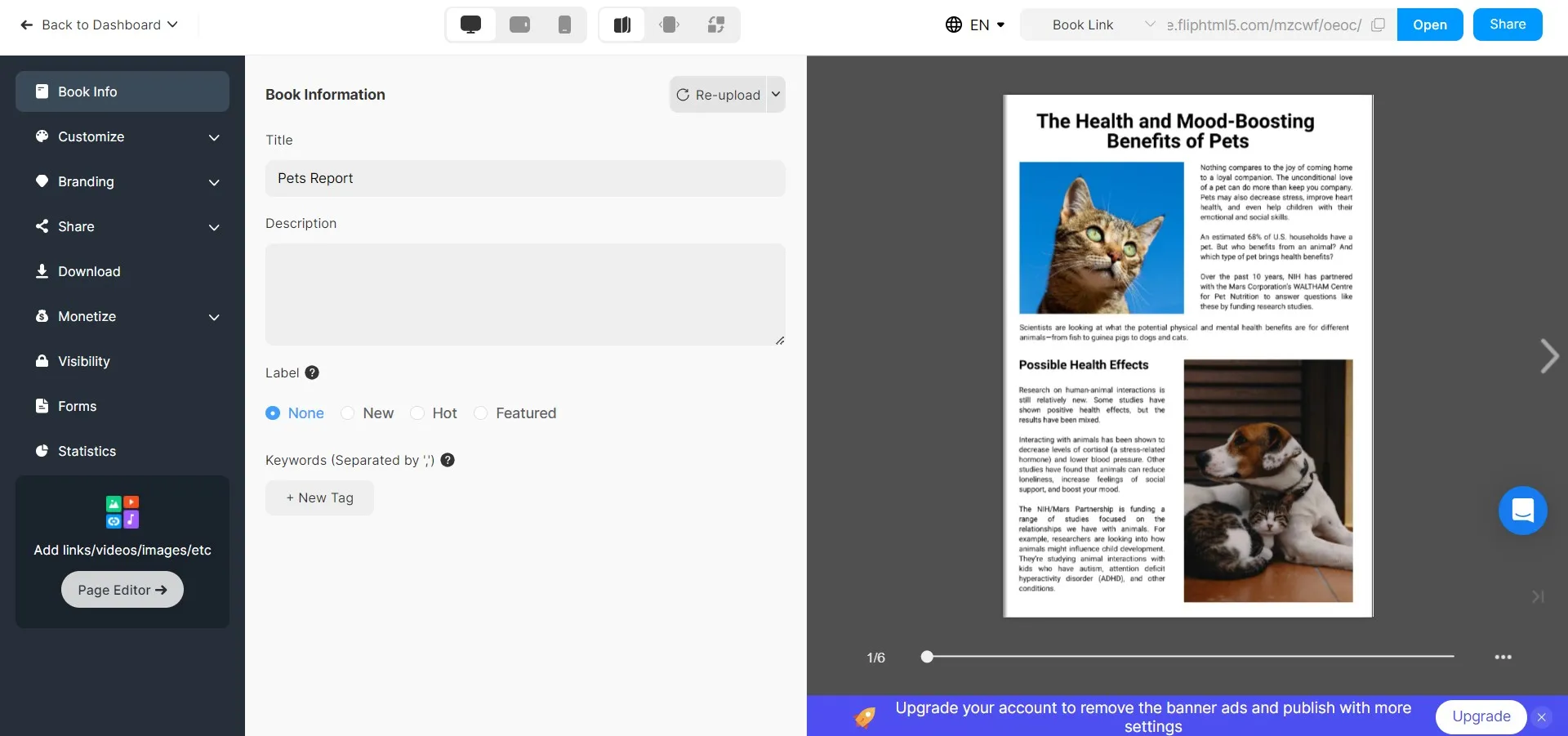
步驟 4. 完成後,儲存或分享該書。
這樣,FlipHTML5 就可以採用與其他線上工具類似的方法來建立互動式 PDF。
第 2 部分:如何選擇最佳的互動式 PDF 建立器?
現在我們已經研究了一些最好的互動式 PDF 建立工具,下一個問題是如何選擇或選擇哪個工具。他們似乎都具有強大的功能,為了幫助簡化選擇過程,讓我們建立上述所有四種工具的比較表,看看哪一種在所有工具中表現最好。
| 特徵 | UPDF | Flipsnack | FlippingBook | FlipHTML5 | |
| 表現 | 方便使用 | √ | √ | √ | √ |
| 拖曳功能 | √ | √ | √ | √ | |
| 互動元素 | 圖/GIF | √ | √ | √ | √ |
| 影片 | √ | √ | √ | √ | |
| 超連結 | √ | √ | √ | √ | |
| 操作按鈕 | √ | √ | √ | √ | |
| 潛在客戶捕獲表 | × | √ | √ | × | |
| 支援的格式 | √ | √ | √ | × | |
| Word | √ | × | × | √ | |
| Excel | √ | × | × | √ | |
| PPT | √ | × | × | × | |
| 影像 | √ | × | √ | × | |
| Visio | √ | × | × | × | |
| CAJ | √ | × | × | × | |
| 其他 PDF 功能 | 密碼保護 | √ | × | × | × |
| 轉換格式 | √ | × | × | × | |
| 合併PDF | √ | × | × | × | |
| 整理 PDF | √ | × | × | × | |
| 壓縮PDF | √ | × | × | × | |
| 文字辨識 PDF | √ | × | × | × | |
| 相容性 | Windows | √ | × | × | × |
| MacOS | √ | × | × | × | |
| iOS系統 | √ | × | × | √ | |
| 安卓 | √ | × | × | √ | |
| 網路 | × | √ | √ | √ | |
| 價錢 | 32.99 美元/年 52.99 美元/終身 | 入門:$168/年 專業:$420/年 商業:$948/年 | 精簡版:225 美元/年 入門版:530 美元/年 最佳:1070 美元/年 高級:2150 美元/年 | 專業版:149 美元/年 白金版:299 美元/年 企業版:999 美元/年 |
從上面的比較表可以明顯看出,每個互動式 PDF 創建工具在互動式 PDF 功能方面都展開了激烈的競爭。然而,由於寬格式支援、離線功能和其他 PDF 功能,UPDF 略有優勢。最重要的是,UPDF 比其他工具具有更高的成本效益。事實上,其終身套餐僅需 52.99 美元。
簡而言之,UPDF 是一款可靠、直覺且功能豐富的 PDF 工具,可用於建立互動式 PDF 並處理其他 PDF 相關活動。
結論
互動式 PDF 在創建引人入勝的雜誌、報告、書籍和其他文件方面變得越來越流行。在本指南中,我們討論了 2024 年使用者可以使用的 4 款最佳互動式 PDF 建立工具來建立客製化的互動式 PDF。其中,UPDF 以其快速離線功能、基於點擊的介面、各種互動元素、經濟高效的計劃以及其他 PDF 相關功能而佔據主導地位。因此,是時候採取下一步了。下載 UPDF 並開始使用最好的工具來建立最好的互動式 PDF。
Windows • macOS • iOS • Android 100% 安全性
 UPDF
UPDF
 Windows
Windows Mac
Mac iPhone/iPad
iPhone/iPad Android
Android UPDF AI 在線
UPDF AI 在線 UPDF 數位簽名
UPDF 數位簽名 PDF 閱讀器
PDF 閱讀器 PDF 文件註釋
PDF 文件註釋 PDF 編輯器
PDF 編輯器 PDF 格式轉換
PDF 格式轉換 建立 PDF
建立 PDF 壓縮 PDF
壓縮 PDF PDF 頁面管理
PDF 頁面管理 合併 PDF
合併 PDF 拆分 PDF
拆分 PDF 裁剪 PDF
裁剪 PDF 刪除頁面
刪除頁面 旋轉頁面
旋轉頁面 PDF 簽名
PDF 簽名 PDF 表單
PDF 表單 PDF 文件對比
PDF 文件對比 PDF 加密
PDF 加密 列印 PDF
列印 PDF 批量處理
批量處理 OCR
OCR UPDF Cloud
UPDF Cloud 關於 UPDF AI
關於 UPDF AI UPDF AI解決方案
UPDF AI解決方案  AI使用者指南
AI使用者指南 UPDF AI常見問題解答
UPDF AI常見問題解答 總結 PDF
總結 PDF 翻譯 PDF
翻譯 PDF 解釋 PDF
解釋 PDF 與 PDF 對話
與 PDF 對話 與圖像對話
與圖像對話 PDF 轉心智圖
PDF 轉心智圖 與 AI 聊天
與 AI 聊天 PDF 轉成 Word
PDF 轉成 Word PDF 轉成 Excel
PDF 轉成 Excel PDF 轉成 PPT
PDF 轉成 PPT 使用者指南
使用者指南 技術規格
技術規格 產品更新日誌
產品更新日誌 常見問題
常見問題 使用技巧
使用技巧 部落格
部落格 UPDF 評論
UPDF 評論 下載中心
下載中心 聯絡我們
聯絡我們